目录
26、重要的几个热键[Tab],[ctrl]-c, [ctrl]-d
一、查看、创建、删除用户
查看&创建用户
执行 ls /home 命令会列出 /home 目录下的文件夹,每个文件夹对应一个用户的家目录。通过查看 /home 目录下的文件夹列表,可以得知当前Linux服务器上存在哪些用户。
在 Linux 系统下,可以使用 adduser或useradd 命令来创建新用户。
-
useradd:useradd是一个较低级别的命令,用于创建新用户。它的主要功能是创建用户账户,并设置一些基本的用户属性,如用户名、用户ID、用户组等。使用useradd命令创建用户时,需要手动设置用户的家目录、默认shell等其他属性。 -
adduser:adduser是一个更高级别的命令,它在底层使用useradd命令,但提供了更友好的交互式界面。adduser命令会引导您设置新用户的各种属性,如密码、家目录、默认shell、用户组等。它还会自动创建用户的家目录,并设置适当的权限
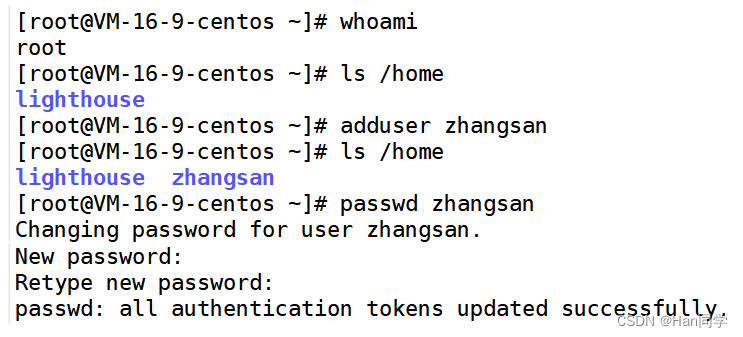
删除用户
userdel -r 用于删除用户及其相关文件的命令。
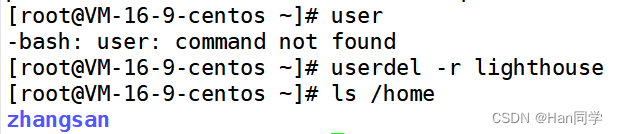
二、常用指令
这些命令本质上就是可执行程序(工具,命令,指令),与我们的代码经过编译器编译后形成.exe文件的定位是一样的。
1、ls 指令
- -a 列出目录下的所有文件,包括以 . 开头的隐含文件。

- -d 将目录像文件一样显示,而不是显示其下的文件。 如:ls –d 指定目录
- -i 输出文件的 i 节点的索引信息。 如 ls –ai 指定文件
- -k 以 k 字节的形式表示文件的大小。ls –alk 指定文件
- -l 列出文件的详细信息。
- -n 用数字的 UID,GID 代替名称。 (介绍 UID, GID)
- -F 在每个文件名后附上一个字符以说明该文件的类型,“*”表示可执行的普通文件;“/”表示目录;“@”表示符号链接;“|”表示FIFOs;“=”表示套接字(sockets)。(目录类型识别)
- -r 对目录反向排序。
- -t 以时间排序。
- -s 在l文件名后输出该文件的大小。(大小排序,如何找到目录下最大的文件)
- -R 列出所有子目录下的文件。(递归)
- -1 一行只输出一个文件
例一
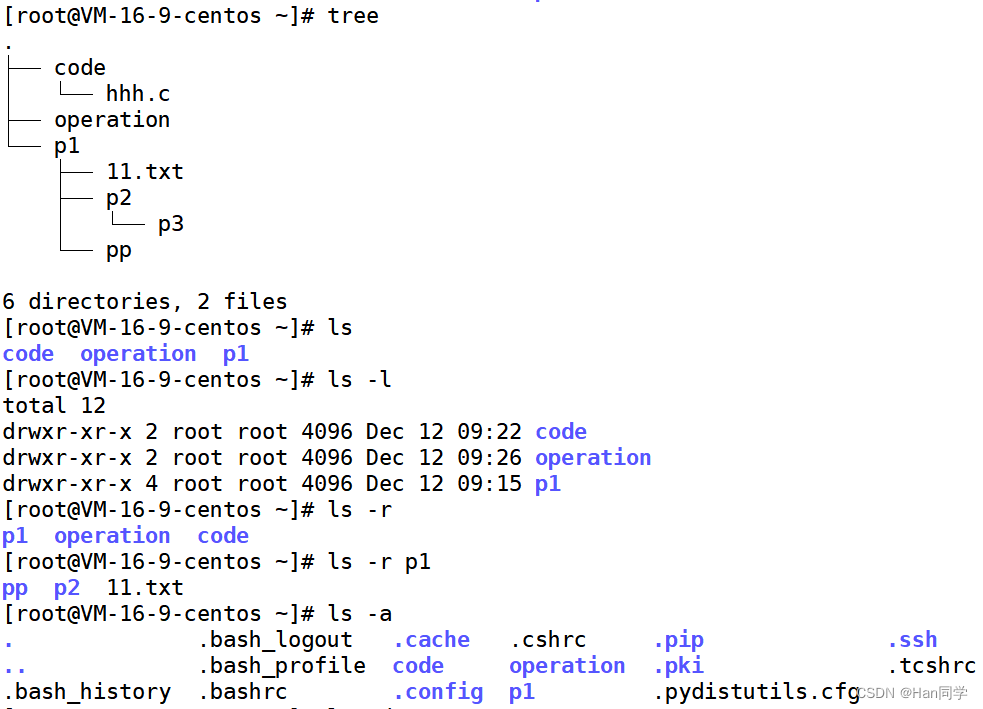
例二
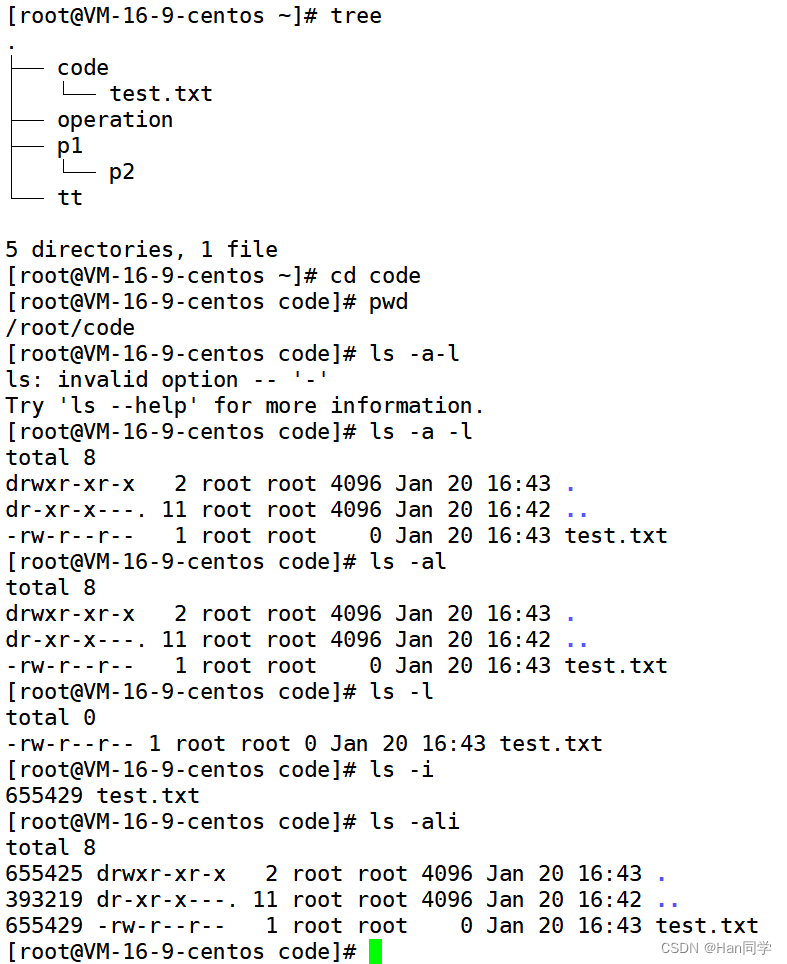
2、pwd命令

3、cd 指令
文件是树状结构,Linux系统中,磁盘上的文件和目录被组成一棵目录树,每个节点都是目录或文件。
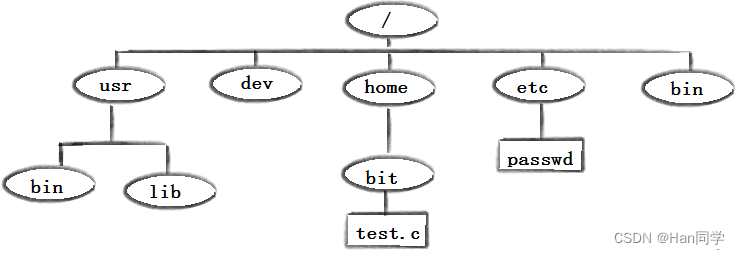
- 空文件也在磁盘上占用空间,因为文件的属性也是数据。

- 文件=内容数据+属性数据
语法:cd 目录名

- cd .. : 返回上级目录
- cd /home/litao/linux/ : 绝对路径
- cd ../day02/ : 相对路径
- cd ~:进入用户家目
- cd -:返回最近访问目录
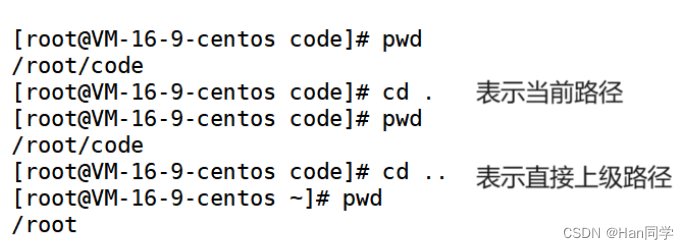
- 绝对路径:很少日常操作中使用,一般会出现在比较正式的场合,
- 相对路径:适用日常操作,比较简单。
- 普通用户而言: /home/XXX: 就叫做XXX这个用户的家目录(工作目录)
- 对于root用户而言: /root
左为/root右为用户zhangsan
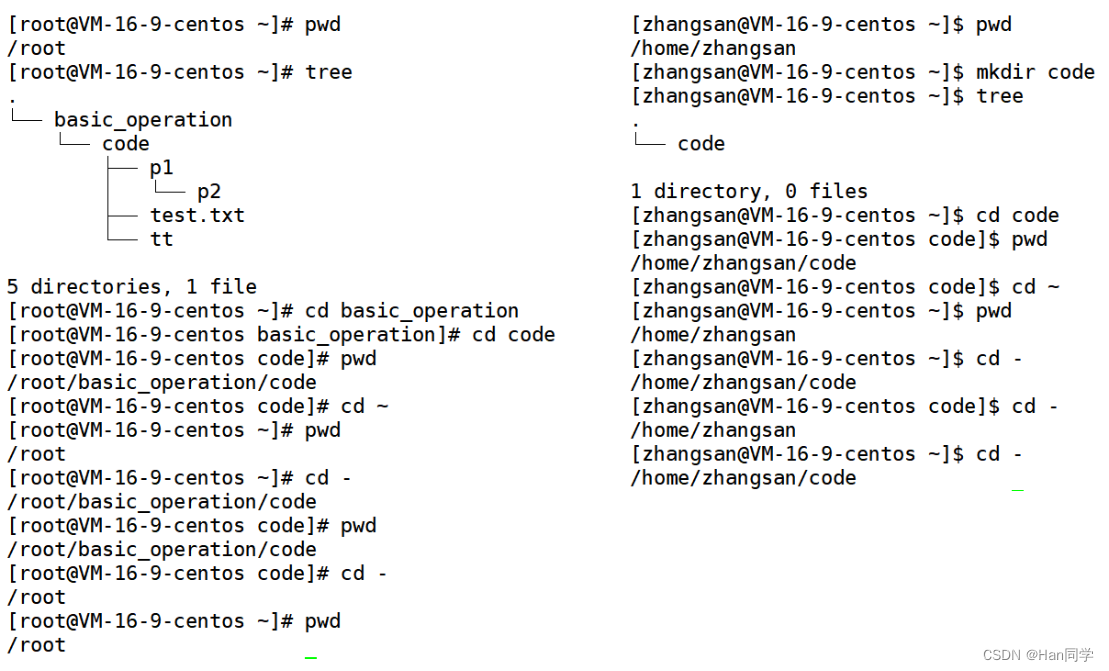
4、touch指令

- -a 或--time=atime或--time=access或--time=use只更改存取时间。
- -c 或--no-create 不建立任何文档。
- -d 使用指定的日期时间,而非现在的时间。
- -f 此参数将忽略不予处理,仅负责解决BSD版本touch指令的兼容性问题。
- -m 或--time=mtime或--time=modify 只更改变动时间。
- -r 把指定文档或目录的日期时间,统统设成和参考文档或目录的日期时间相同。
- -t 使用指定的日期时间,而非现在的时间。
第二次touch已创建文件时,可以更新文件的最近修改时间,更新成为最新的时间。
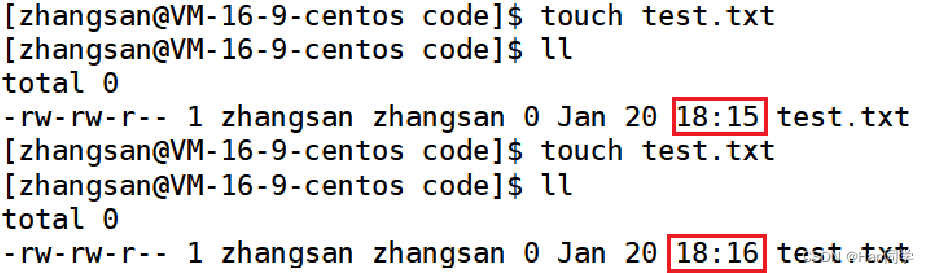
5、mkdir指令
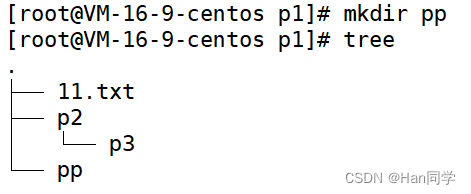
- -p, --parents 可以是一个路径名称。此时若路径中的某些目录尚不存在,加上此选项后,系统将自动建立好那些尚不存在的目录,即一次可以建立多个目录
- mkdir –p test/test1 : 递归建立多个目录
操作示例:

6、rmdir指令
- -p 当子目录被删除后如果父目录也变成空目录的话,就连带父目录一起删除。
-
这个常用操作指的是 `-p` 选项的功能,它允许在删除目录时,如果父目录变为空目录,则连带删除父目录。这个选项通常用于在删除目录时进行一种级联操作,以确保删除目录后,不会留下空的父目录。
举个例子,假设有一个目录结构如下:
parent/ child/ subchild/如果你想要删除 `subchild` 目录,并在删除后连带删除 `child` 目录,可以使用 `rmdir -p parent/child/subchild` 命令。这样,当 `subchild` 被删除后,如果 `child` 目录变为空目录,也会连带删除 `child` 目录。
-
操作示例:
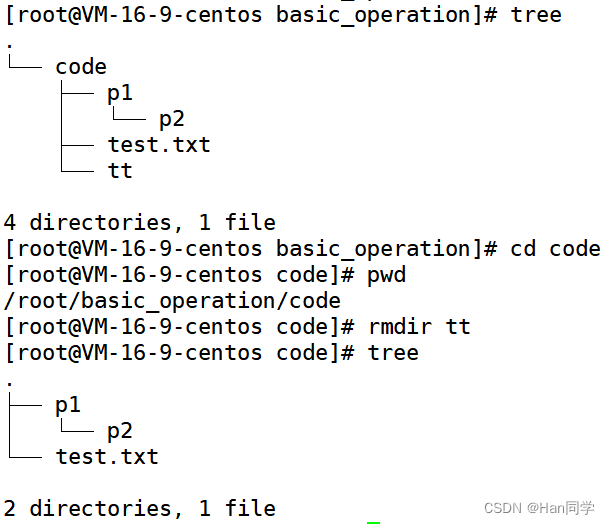
7、rm 指令
- -f 即使文件属性为只读(即写保护),亦直接删除
- -i 删除前逐一询问确认
- -r 删除目录及其下所有文件
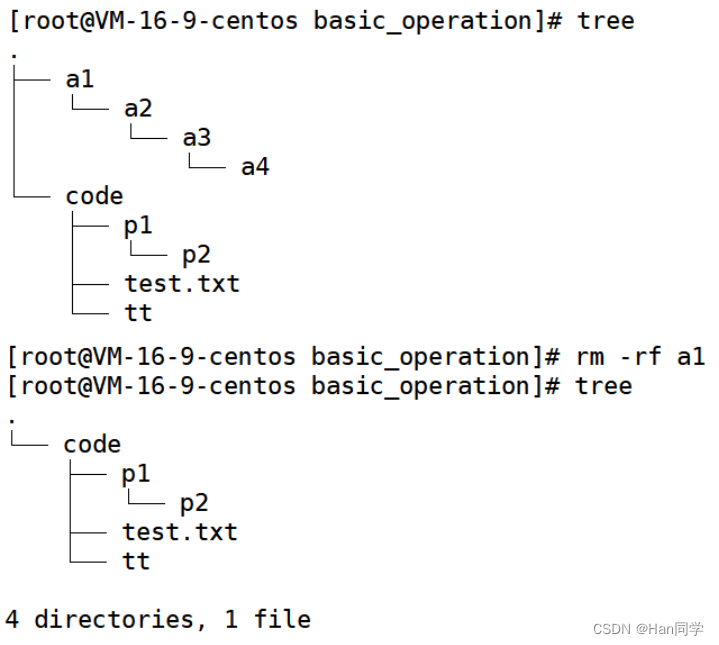
8、man指令
Linux的命令有很多参数,我们不可能全记住,我们可以通过查看联机手册获取帮助。访问Linux手册页的命令是man指令。
- -k 根据关键字搜索联机帮助
- num 只在第num章节找
- -a 将所有章节的都显示出来,比如 man printf 它缺省从第一章开始搜索,知道就停止,用a选项,当按下q退出,他会继续往后面搜索,直到所有章节都搜索完毕。
- 1 是普通的命令
- 2 是系统调用,如open,write之类的(通过这个,至少可以很方便的查到调用这个函数,需要加什么头文件)
- 3 是库函数,如printf,fread4是特殊文件,也就是/dev下的各种设备文件
- 5 是指文件的格式,比如passwd, 就会说明这个文件中各个字段的含义
- 6 是给游戏留的,由各个游戏自己定义
- 7 是附件还有一些变量,比如向environ这种全局变量在这里就有说明
- 8 是系统管理用的命令,这些命令只能由root使用,如ifconfig
9、cp指令
- -f 或 --force 强行复制文件或目录, 不论目的文件或目录是否已经存在
- -i 或 --interactive 覆盖文件之前先询问用户
- -r递归处理,将指定目录下的文件与子目录一并处理。若源文件或目录的形态,不属于目录或符号链接,则一律视为普通文件处理
- -R 或 --recursive递归处理,将指定目录下的文件及子目录一并处理
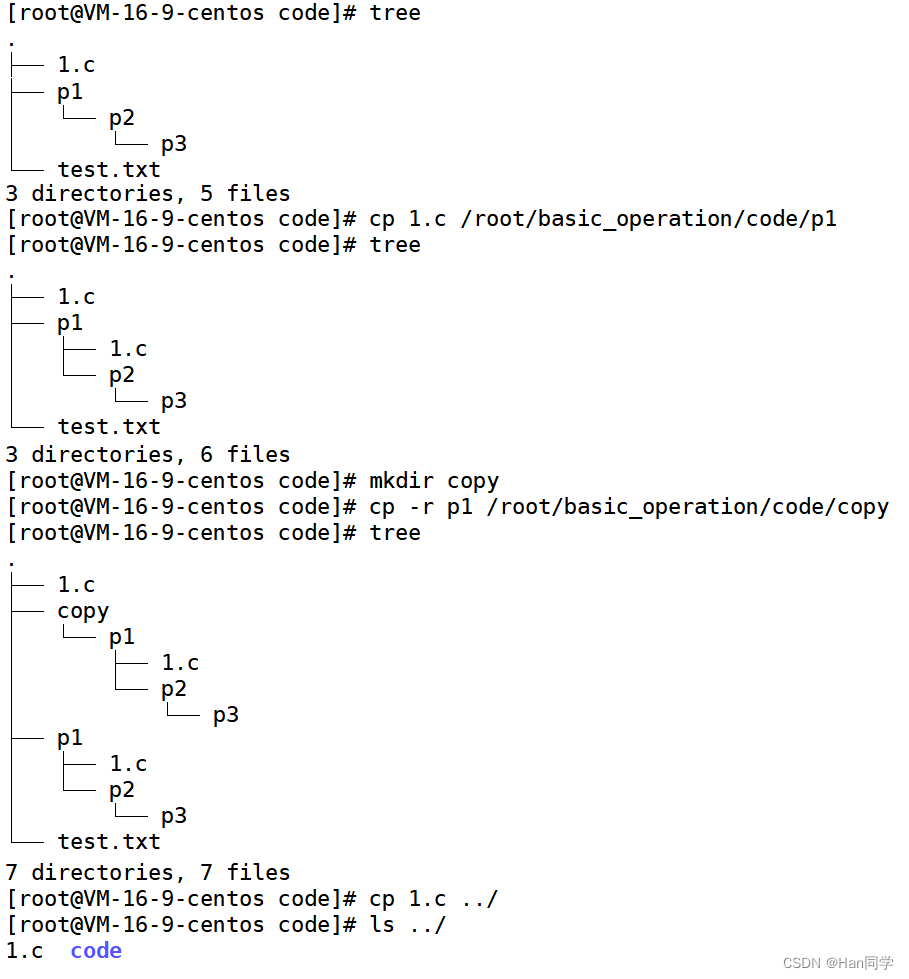
10、mv指令
mv命令是move的缩写,可以用来移动文件或者将文件改名(move (rename) files),是Linux系统下常用的命令,经常用来备份文件或者目录。
- 视mv命令中第二个参数类型的不同(是目标文件还是目标目录),mv命令将文件重命名或将其移至一个新的目录中。
- 当第二个参数类型是文件时,mv命令完成文件重命名,此时,源文件只能有一个(也可以是源目录名),它将所给的源文件或目录重命名为给定的目标文件名。
- 当第二个参数是已存在的目录名称时,源文件或目录参数可以有多个,mv命令将各参数指定的源文件均移至目标目录中。
- -f :force 强制的意思,如果目标文件已经存在,不会询问而直接覆盖
- -i :若目标文件 (destination) 已经存在时,就会询问是否覆盖!
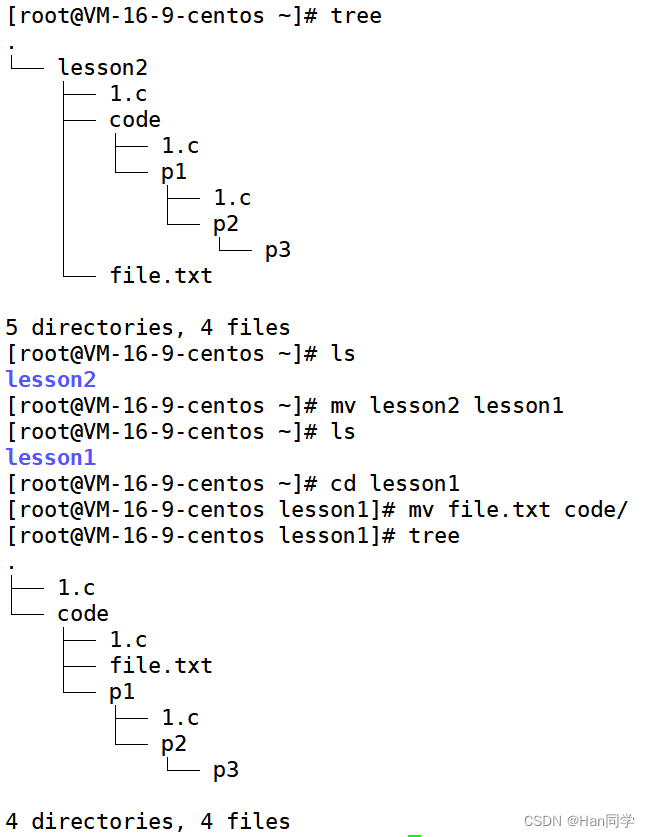
11、cat指令
- -b 对非空输出行编号
- -n 对输出的所有行编号
- -s 不输出多行空行
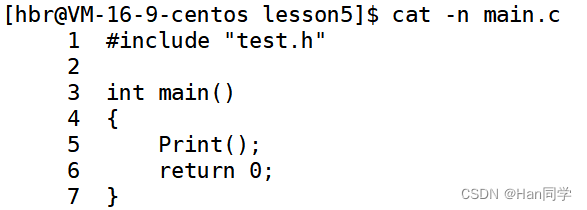
12、echo指令
`echo` 是一个在命令行中常用的命令,用于在终端上打印文本或变量的值。它的基本语法如下:
echo [选项] [字符串或变量]
- `[选项]`:用于控制输出格式或行为的选项,可以省略。
- `[字符串或变量]`:要输出的文本字符串或变量的值。
下面是一些常用的 `echo` 命令示例及其用法:
1. **打印文本**:
echo "Hello, world!"这会在终端上打印出字符串 "Hello, world!"。
2. **打印变量值**:
name="John"
echo "Hello, $name!"这会在终端上打印出类似 "Hello, John!" 的字符串,其中 `$name` 是一个变量,其值为 "John"。
3. **使用转义字符**:
echo "This is a\ttab character."这会在终端上打印出包含制表符的字符串 "This is a tab character.",其中 `\t` 是一个转义字符,表示制表符。
4. **打印换行符**:
echo -e "Line 1\nLine 2"这会在终端上打印出两行文本,分别为 "Line 1" 和 "Line 2",其中 `-e` 选项用于启用转义字符的解析,`\n` 表示换行符。
`echo` 命令简单易用,常用于脚本中以及与其他命令的结合使用,用于输出信息或变量的值。
输出重定向和追加重定向是用于将命令的输出结果写入文件的方法。在这两种情况下,如果目标文件不存在,都会创建该文件;如果目标文件已经存在,将根据操作的不同而采取不同的行为。
输出&追加重定向&输入重定向
输出重定向:使用 > 符号进行输出重定向,会从文件的开头覆盖式地写入内容。如果目标文件不存在,则创建该文件并写入内容;如果目标文件已经存在,则会覆盖原有内容。
例如:
echo "Hello, world!" > output.txt追加重定向:使用 >> 符号进行追加重定向,会从文件的结尾追加式地写入内容。如果目标文件不存在,则创建该文件并写入内容;如果目标文件已经存在,则会在文件末尾追加内容。
例如:
echo "Additional content" >> output.txt输入重定向:本来应该从键盘读取的内容,变成从文件读取。
先看例子:
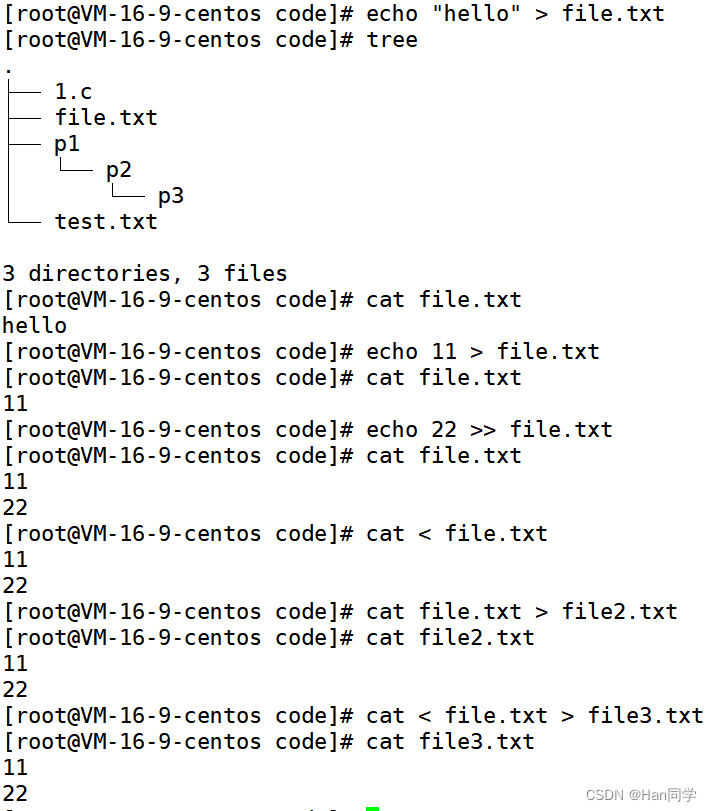
cat < file.txt和cat file.txt都会输出file.txt文件的内容,但它们的方式略有不同:
-
cat file.txt:这条命令直接将文件file.txt的内容输出到终端,是常见的cat命令的使用方式。 -
cat < file.txt:这条命令将文件file.txt作为标准输入传递给cat命令,cat命令会将该输入内容输出到终端。这种方式利用了输入重定向,它的效果与cat file.txt几乎相同,但是使用了不同的输入方式。
cat file.txt > file2.txt 在这个命令中,
cat的作用是读取file.txt文件的内容,并将其发送到file2.txt文件中,通过直接操作文件而不是通过标准输入获取内容。
cat < file.txt > file3.txt 意味着将文件 file.txt 的内容读取并写入到文件 file3.txt 中。
cat: 命令用于连接文件并打印到标准输出。<file.txt: 使用输入重定向,将文件 file.txt 的内容作为输入提供给cat命令。>file3.txt: 使用输出重定向,将cat命令的输出写入到文件 file3.txt。- 这意味着
cat命令不直接接触文件,而是通过标准输入获取内容,并将其写入file3.txt。
因此,整个命令的效果是将文件 file.txt 的内容复制到文件 file3.txt 中。如果文件 file3.txt 不存在,则会创建该文件;如果已存在,则会覆盖原有内容。
13、more指令
more 用于查看文本文件的内容。它会将文本文件的内容分页显示,允许用户逐页查看。
- -n 对输出的所有行编号
- q 退出more
+n:从第 n 行开始显示。
在 more 命令的界面中,你可以使用一些按键来控制显示的内容:
空格键:显示下一页。Enter键:显示下一行。b:回到上一页。/pattern:搜索模式,例如/hello会搜索 "hello"。q:退出more。
14、less指令
- less 工具也是对文件或其它输出进行分页显示的工具,应该说是linux正统查看文件内容的工具,功能极其强大。
- less 的用法比起 more 更加的有弹性。在 more 的时候,我们并没有办法向前面翻, 只能往后面看
- 但若使用了 less 时,就可以使用 [pageup][pagedown] 等按键的功能来往前往后翻看文件,更容易用来查看一个文件的内容!
- 除此之外,在 less 里头可以拥有更多的搜索功能,不止可以向下搜,也可以向上搜。
- -i 忽略搜索时的大小写
- -N 显示每行的行号
- /字符串:向下搜索“字符串”的功能
- ?字符串:向上搜索“字符串”的功能
- n:重复前一个搜索(与 / 或 ? 有关)
- N:反向重复前一个搜索(与 / 或 ? 有关)
- q:quit
15、head指令
head 与 tail 就像它的名字一样的浅显易懂,它是用来显示开头或结尾某个数量的文字区块,head 用来显示档案的开头至标准输出中,而 tail 想当然尔就是看档案的结尾。
- -n <行数>:指定要显示的行数。例如, - n 5 表示显示文件的前5行。
-
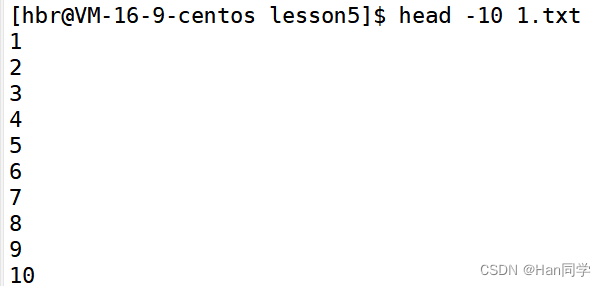
-
- - c <字节数>:指定要显示的字节数。例如, - c 100 表示显示文件的前100个字节。
- -q:不显示文件名。默认情况下,head 命令会在输出中显示文件名。
16、tail指令
tail 命令从指定点开始将文件写到标准输出,使用tail命令的-f选项可以方便的查阅正在改变的日志文件,tail -f filename会把filename里最尾部的内容显示在屏幕上,并且不但刷新,使你看到最新的文件内容.。
- -f 循环读取
- -n<行数> 显示行数,默认后10行。
1. 生成包含1到100的序列,并将其保存到名为 `test` 的文件中:
seq 1 100 > test2. 使用 `head` 命令提取 `test` 文件的前50行,并将结果保存到一个临时文件 `tmp` 中:
head -n 50 test > tmp3. 使用 `tail` 命令提取 `tmp` 文件的最后一行,即第50行的内容:
tail -n 1 tmp管道
如何提取1001行到1010行?
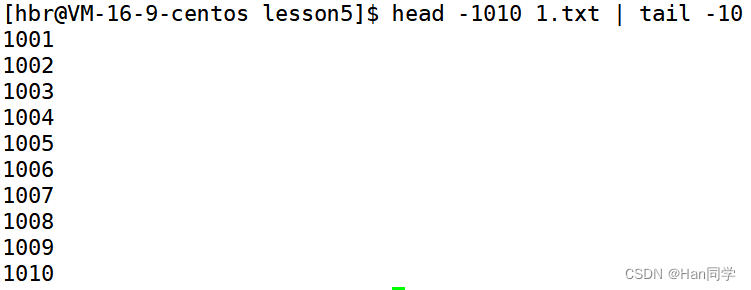
-
head -1010 1.txt:这部分命令的作用是从文件1.txt中提取前1010行的内容。head命令默认会显示文件的前10行内容,但通过指定-1010参数,它会显示前1010行。 -
|:这个符号是管道操作符,它将head命令的输出连接到tail命令的输入,使得tail命令可以对head的输出进行处理。 -
tail -10:这部分命令的作用是从head命令的输出中提取最后10行的内容。tail命令默认会显示文件的最后10行内容,但通过指定-10参数,它会显示最后10行。
综合起来,head -1010 1.txt | tail -10 这个命令的作用是从文件1.txt中提取出倒数第10行到倒数第1行的内容,并将其显示在终端上。
管道(pipe)是在Unix和类Unix操作系统中广泛使用的概念,它允许将一个命令的输出直接传递给另一个命令作为输入。在命令行中,管道由竖线符号 `|` 表示。
使用管道可以将多个命令连接起来,实现复杂的数据处理操作。这种连接方式使得命令行工具能够更加灵活和强大。
例如,你可以使用管道将一个命令的输出作为另一个命令的输入。比如,将`ls`命令列出的文件列表通过管道传递给`grep`命令来搜索特定的文件名:
ls | grep ".txt"这条命令将列出当前目录下所有以`.txt`结尾的文件名。
17、时间相关的指令:date显示
1.显示方面
使用者可以设定欲显示的格式,格式设定为一个加号后接数个标记,其中常用的标记列表如下
- %H : 小时(00..23)
- %M : 分钟(00..59)
- %S : 秒(00..61)
- %X : 相当于 %H:%M:%S
- %d : 日 (01..31)
- %m : 月份 (01..12)
- %Y : 完整年份 (0000..9999)
- %F : 相当于 %Y-%m-%d
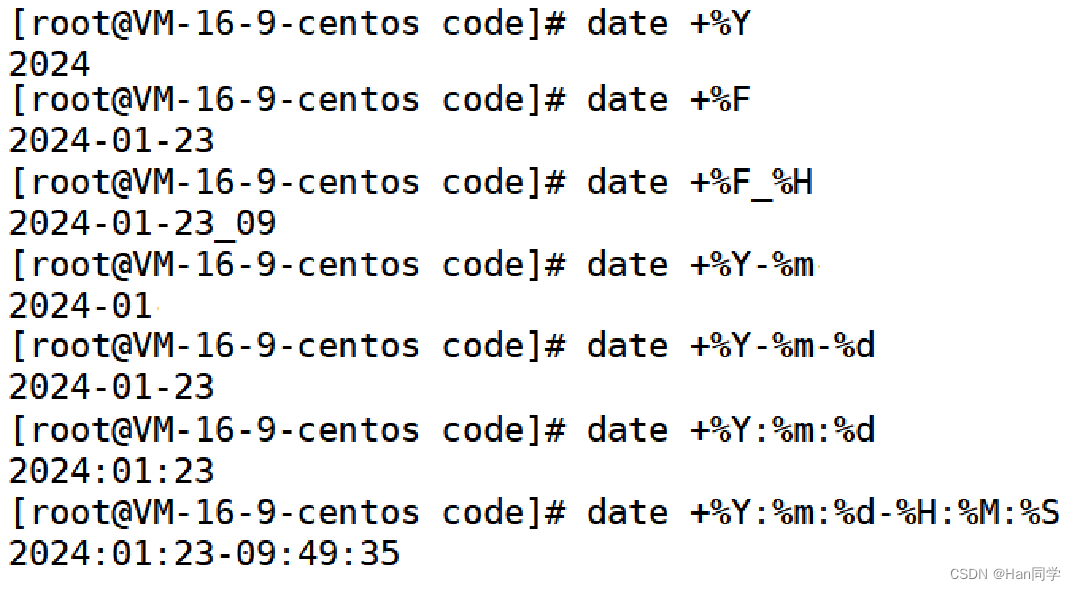
2.设定时间方面
- date -s //设置当前时间,只有root权限才能设置,其他只能查看。
- date -s 20080523 //设置成20080523,这样会把具体时间设置成空00:00:00
- date -s 01:01:01 //设置具体时间,不会对日期做更改
- date -s “01:01:01 2008-05-23″ //这样可以设置全部时间
- date -s “01:01:01 20080523″ //这样可以设置全部时间
- date -s “2008-05-23 01:01:01″ //这样可以设置全部时间
- date -s “20080523 01:01:01″ //这样可以设置全部时间
3.时间戳
18、cal指令
- -3 显示系统前一个月,当前月,下一个月的月历
- -j 显示在当年中的第几天(一年日期按天算,从1月1号算起,默认显示当前月在一年中的天数)
- -y 显示当前年份的日历
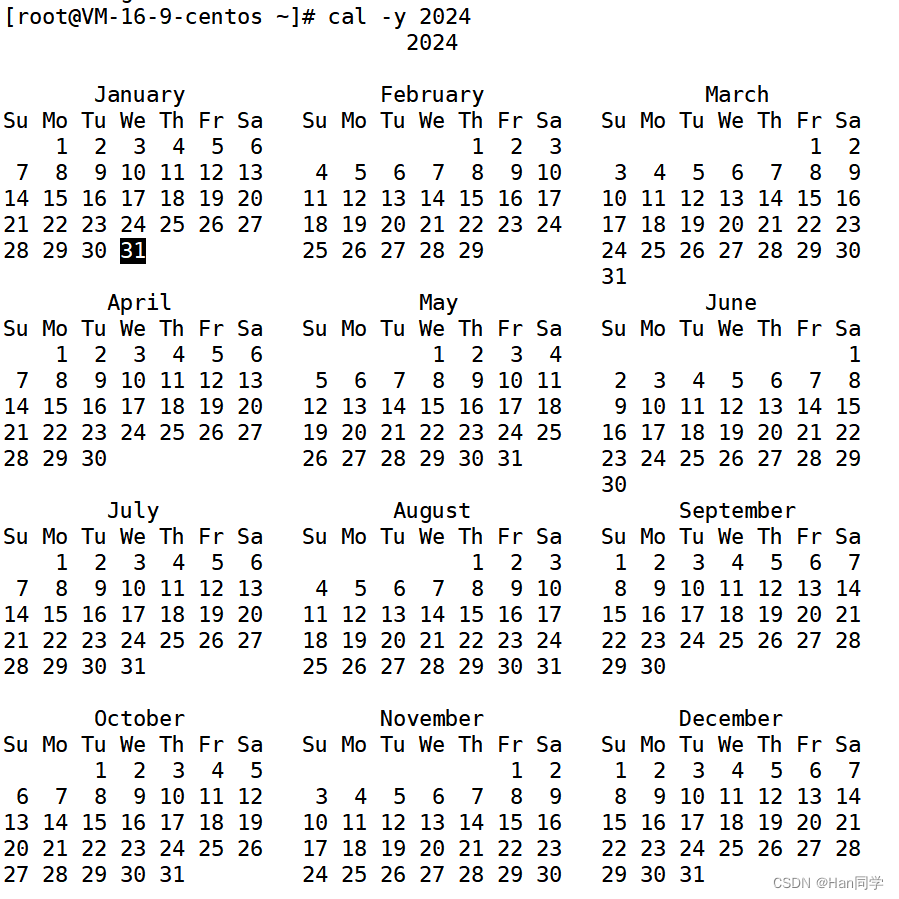
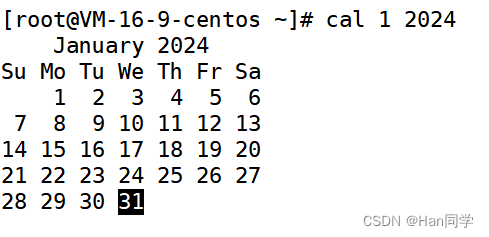
19、find指令 -name
- Linux下find命令在目录结构中搜索文件,并执行指定的操作。
- Linux下find命令提供了相当多的查找条件,功能很强大。由于find具有强大的功能,所以它的选项也很多,其中大部分选项都值得我们花时间来了解一下。
- 即使系统中含有网络文件系统( NFS),find命令在该文件系统中同样有效,只你具有相应的权限。
- 在运行一个非常消耗资源的find命令时,很多人都倾向于把它放在后台执行,因为遍历一个大的文件系统可能会花费很长的时间(这里是指30G字节以上的文件系统)。
语法:find <路径> -name <模式>
- - `<路径>` 指定要搜索的起始路径。可以是绝对路径或相对路径。
- - `-name` 是用于指定名称模式的选项。
- - `<模式>` 是要匹配的文件或目录的名称模式。可以使用通配符来进行模式匹配。
1. 在当前目录及其子目录中查找所有以 `.txt` 结尾的文件:
find . -name "*.txt"2. 在 `/home/user` 目录中查找所有以 `file` 开头的文件:
find /home/user -name "file*"3. 在整个文件系统中查找所有以 `.jpg` 或 `.png` 结尾的文件:
find / -name "*.jpg" -o -name "*.png"4. 在当前目录及其子目录中查找所有以 `abc` 开头且以 `.txt` 结尾的文件:
find . -name "abc*.txt"请注意,`-name` 选项区分大小写。如果要进行不区分大小写的搜索,可以使用 `-iname` 选项。
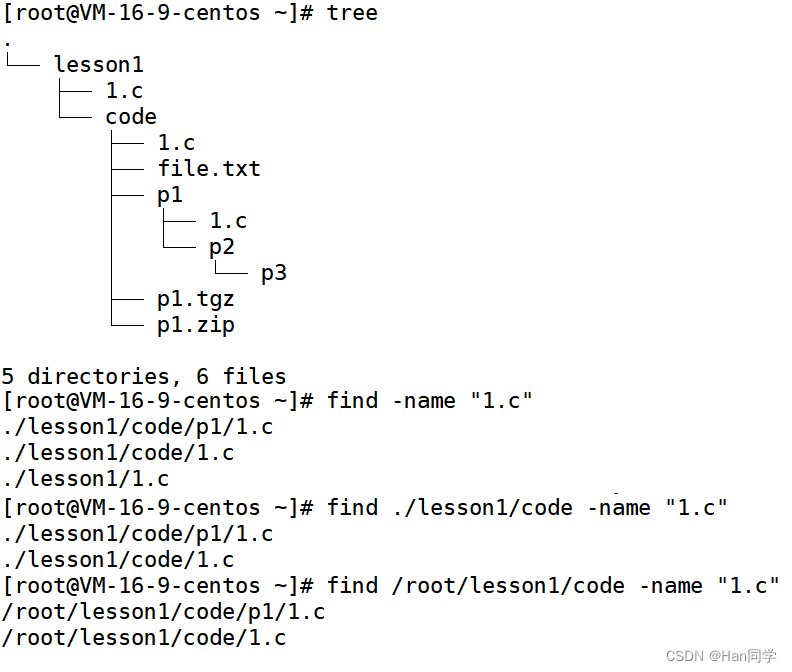
20、grep指令
- -i :忽略大小写的不同,所以大小写视为相同
- -n :顺便输出行号
- -v :反向选择,亦即显示出没有 '搜寻字符串' 内容的那一行
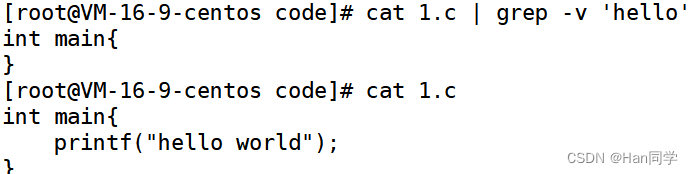

21、zip/unzip指令
- 将test2目录压缩:zip test2.zip test2/*
- 在命令行中,
*是一个通配符,用于匹配任意字符或字符序列。在上述命令中,test2/*表示匹配test2目录下的所有文件和子目录。但不包括隐藏文件(以.开头的文件)。 - 解压到tmp目录:unzip test2.zip -d /tmp
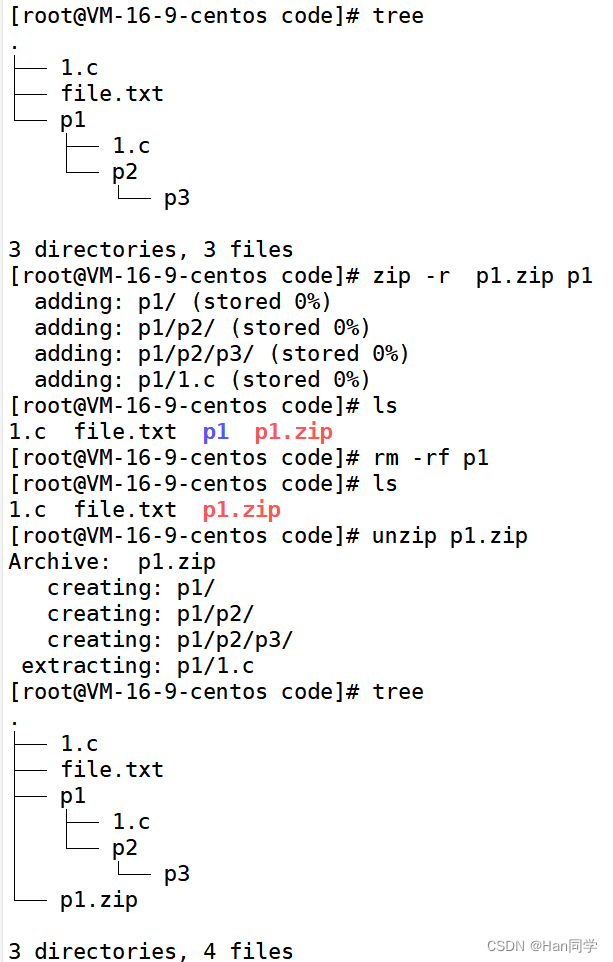
22、tar指令
- -c :建立一个压缩文件的参数指令(create 的意思);
- -x :解开一个压缩文件的参数指令!
- -t :查看 tarfile 里面的文件!
- -z :是否同时具有 gzip 的属性?亦即是否需要用 gzip 压缩?
- -j :是否同时具有 bzip2 的属性?亦即是否需要用 bzip2 压缩?
- -v :压缩的过程中显示文件!这个常用,但不建议用在背景执行过程!
- -f :使用档名,请留意,在 f 之后要立即接档名喔!不要再加参数!
- -C : 解压到指定目录
例一:
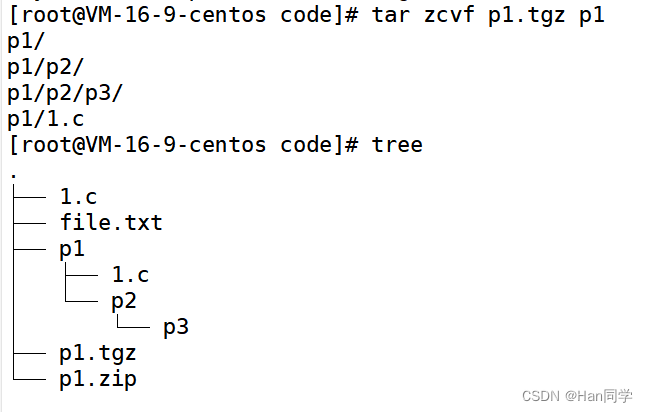
例二:
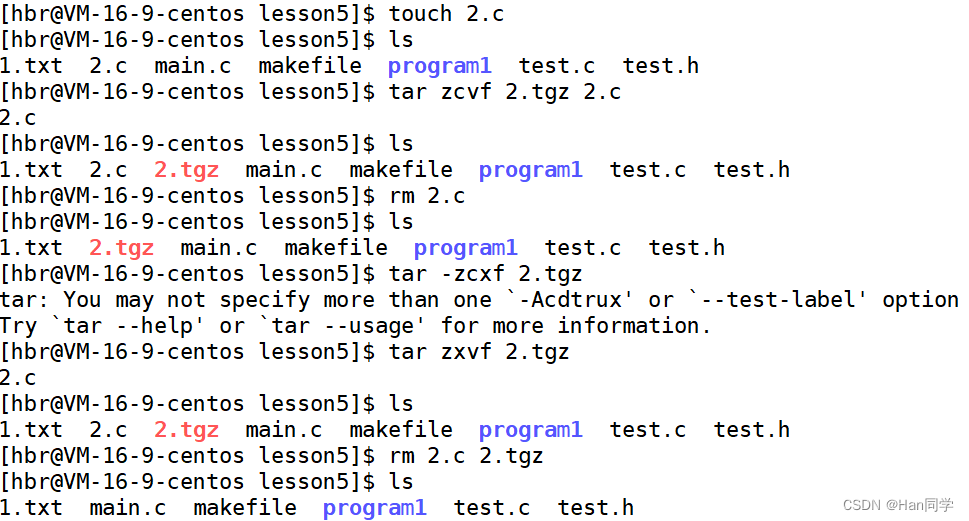
- [root@linux ~]# tar -cvf /tmp/etc.tar /etc<==仅打包,不压缩!
- [root@linux ~]# tar -zcvf /tmp/etc.tar.gz /etc <==打包后,以 gzip 压缩
- [root@linux ~]# tar -jcvf /tmp/etc.tar.bz2 /etc <==打包后,以 bzip2 压缩
- 特别注意,在参数 f 之后的文件档名是自己取的,我们习惯上都用 .tar 来作为辨识。
- 如果加 z 参数,则以 .tar.gz 或 .tgz 来代表 gzip 压缩过的 tar file
- 如果加 j 参数,则以 .tar.bz2 来作为附档名
- 上述指令在执行的时候,会显示一个警告讯息:
- 『`tar: Removing leading `/" from member names`』那是关于绝对路径的特殊设定。
- 这个警告信息是关于
tar命令的一个特殊设置,它告诉你tar正在移除文件名中的前导斜杠/。这通常发生在使用绝对路径时。绝对路径是指从根目录开始的完整路径,例如/home/user/file.txt。在这种情况下,tar会自动移除文件名前面的斜杠,以便在解压缩文件时能够正确地还原文件的路径。这个警告只是提醒你这个特殊设定正在生效,不需要过多关注。
- [root@linux ~]# tar -ztvf /tmp/etc.tar.gz
- [root@linux ~]# cd /usr/local/src
- [root@linux src]# tar -zxvf /tmp/etc.tar.gz
- [root@linux ~]# cd /tmp
- [root@linux tmp]# tar -zxvf /tmp/etc.tar.gz etc/passwd
- [root@linux ~]# tar -zxvpf /tmp/etc.tar.gz /etc
- [root@linux ~]# tar -N "2005/06/01" -zcvf home.tar.gz /home
23、which指令&(alias)
`which` 命令用于在系统的路径中查找指定的命令或可执行程序,并返回该程序的完整路径。它可以帮助用户确定特定命令在系统中的位置,以便正确地执行该命令。
使用 `which` 命令的基本语法如下:
- which [options] command,其中,`command` 是要查找的命令或可执行程序的名称。
`which` 命令会在系统的路径中搜索 `command`,并返回找到的第一个匹配项的完整路径。如果找不到匹配项,则不会返回任何内容。
`which` 命令的一些常用选项:
- -a:显示所有匹配项的路径,而不仅仅是第一个匹配项。
- -s:仅显示找到的命令的路径,不显示其他信息。
- -p:使用默认的系统路径进行搜索,而不使用用户自定义的路径。
例如,假设我们想查找 `ls` 命令在系统中的位置,可以运行该命令:which ls

- 这表示 `ls` 命令的完整路径是 `/bin/ls`。
- 其中“alias”用于给命令起别名.
24、bc指令
bc命令是一个用于执行数学运算的命令行计算器。它支持高精度计算和复杂的数学表达式。
`bc` 命令的基本语法如下:
bc [选项] [文件]
- - `[选项]` 是可选的,用于指定一些额外的参数。
- - `[文件]` 是可选的,用于指定包含要执行的计算表达式的文件。
`bc` 命令可以在交互模式下使用,也可以通过文件来执行计算。
示例:
1. 在交互模式下执行简单的数学运算:
输入bc,然后输入数学表达式,例如 `2 + 3`,按下回车键即可得到结果。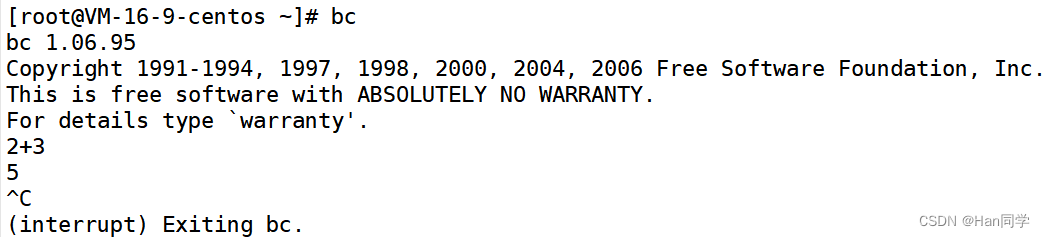
2. 通过文件执行计算:
创建一个名为 `calc.bc` 的文件,其中包含要执行的计算表达式,例如:
echo "2 + 3" > calc.bc
然后使用 `bc` 命令执行该文件:
bc calc.bc
这将输出计算结果。

`bc` 命令还支持变量、函数、条件语句等高级功能,可以进行更复杂的数学计算和逻辑操作。可以通过运行 `man bc` 命令来查看更详细的帮助文档,其中包含了更多的选项和用法示例。
25、uname 指令
-r可以获取当前系统的内核版本信息。
- -a或–all 详细输出所有信息,依次为内核名称,主机名,内核版本号,内核版本,硬件名,处理器类型,硬件平台类型,操作系统名称

- 操作系统的主机名是
VM-16-9-centos,这是当前计算机的标识符。 - 操作系统的内核版本是
3.10.0-1160.99.1.el7.x86_64。内核是操作系统的核心部分,负责管理系统资源和提供基本功能。 - 操作系统的发行版本是 CentOS 7,这是一个基于 Red Hat Enterprise Linux (RHEL) 的开源操作系统。
- 系统架构是 x86_64,这表示计算机是基于 64 位的 x86 架构。
- 最后一行
GNU/Linux表示系统是基于 GNU 工具集和 Linux 内核。
26、重要的几个热键[Tab],[ctrl]-c, [ctrl]-d
- [Tab]按键---具有『命令补全』和『档案补齐』的功能
- [Ctrl]-c按键---让当前的程序『停掉』
- [Ctrl]-d按键---通常代表着:『键盘输入结束(End Of File, EOF 戒 End OfInput)』的意思;另外,他也可以用来取代exit
27、关机
- -h : 将系统的服务停掉后,立即关机。
- -r : 在将系统的服务停掉之后就重新启动
- -t sec : -t 后面加秒数,亦即『过几秒后关机』的意思
- 安装和登录命令:login、shutdown、halt、reboot、install、mount、umount、chsh、exit、last;
- 文件处理命令:file、mkdir、grep、dd、find、mv、ls、diff、cat、ln;
- 系统管理相关命令:df、top、free、quota、at、lp、adduser、groupadd、kill、crontab;
- 网络操作命令:ifconfig、ip、ping、netstat、telnet、ftp、route、rlogin、rcp、finger、mail、 nslookup;
- 系统安全相关命令:passwd、su、umask、chgrp、chmod、chown、chattr、sudo ps、who;
- 其它命令:tar、unzip、gunzip、unarj、mtools、man、unendcode、uudecode。
三、shell命令以及运行原理
Linux严格意义上说的是一个操作系统,我们称之为“核心(kernel)“ ,但我们一般用户,不能直接使用kernel。 而是通过kernel的“外壳”程序,也就是所谓的shell,来与kernel沟通。如何理解?为什么不能直接使用kernel?
- 将使用者的命令翻译给核心(kernel)处理。
- 同时,将核心的处理结果翻译给使用者。
这种设计有点类似于Windows操作系统中的图形用户界面(GUI)。
- 在Windows中,用户通过点击图标、按钮等图形元素来执行操作,这些操作最终会被转换成系统能够理解的命令。用户并不需要知道背后的命令是什么,也不直接与Windows内核交互,而是通过图形界面这个“中介”来完成操作。
- 同样,在Linux中,shell扮演了类似的角色,只不过是通过文本命令的形式,而不是图形界面。









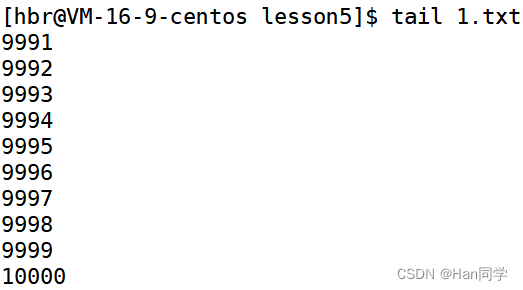















 2153
2153











 被折叠的 条评论
为什么被折叠?
被折叠的 条评论
为什么被折叠?










